Win10更改文本,应用和其他项目为125%软件字体模糊解决方法
在高分辨率情况下,通常Win10的字体比较小,我们会对文本、应用和其他项目设置为125%(缩放大小也叫DPI),很多时候也会自动设置,不过很多用户反馈更改之后软件打开会很模糊,字体也会很模糊,那么如何解决呢,下文就给大家分享了具体的解决方法。
1、我们点击“开始菜单”,点击“设置”按钮,再点击“系统”,如下图所示。
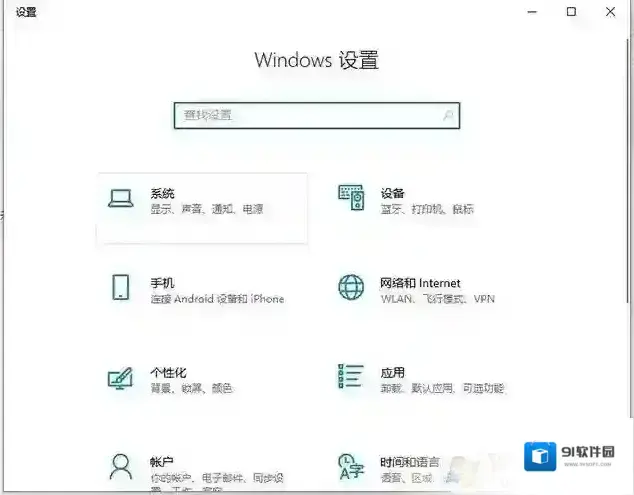
2、在显示的选项中,点击右侧窗口“高级缩放设置”,如下图所示。
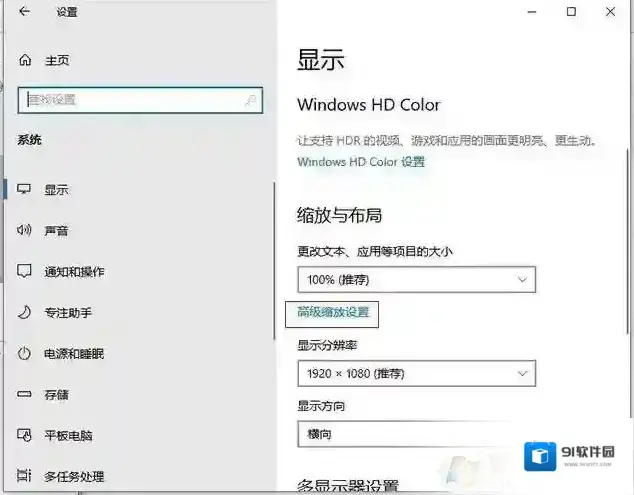
3、我们需要将自定义压缩率为124%,然后注销电脑或者重启电脑就可以解决了。
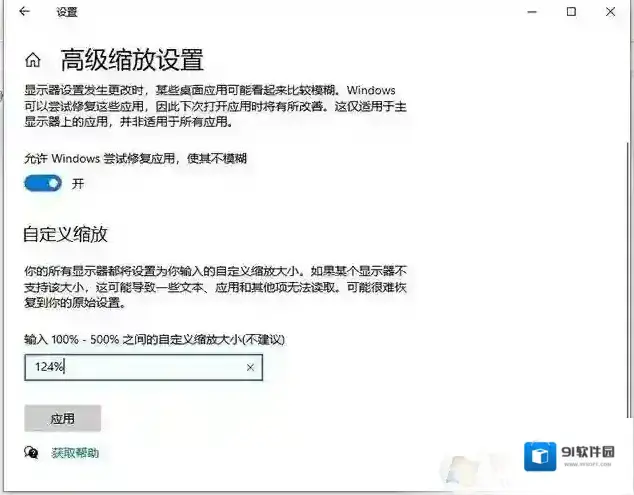
是不是很奇特,改成124%之后就完美结局服软件界面模糊的问题,有遇到这个问题的朋友不妨也这样试一下哦。说不定就解决了
Windows10软件相关内容
-

-
如何在virtualbox安装系统
一、安装准备 1、VirtualBox虚拟机 2、操作系统 二、安装步骤 1、打开VirtualBox虚拟机,鼠标左键点击左上角的“新建”,类型选择Microsoft Windows,小伙伴们如果要装32位win7,那么我们版本选择Windows 7...2025-09-13 -
Win10系统广告怎么关
Win10系统广告怎么关?win10操作系统中自带广告功能,并非微软内置的,而是第三方软件引起,今天winwin7在这里给大家分享介绍下关闭win10自带广告的操作方法,希望可以帮到大家! Windows10广告 1. 你可以通过快捷键CTRL+SH...2025-09-13 -
Win10远程锁定教程|远程注销锁定Win10系统方法
小提示:“查找我的设备”功能,本是Windows 10系统为设备丢失时进行查找而设的。出于某种原因,它也可被用作对某设备进行位置跟踪。由于需要打开位置设置,因此可能会因账号密码泄露等原因,泄露电脑使用的隐私。 1、首先需要在电脑上预先进行设置:点击“...2025-09-13 -

-
Win10开机提示需要修复Microsoft账户解决方法
最近有用户反馈在Win10电脑开机的时候经常会出现设置:Microsoft账户问题:我们需要修复你的Microsoft账户也不知道是什么原因。但是真的很烦人,也影响了工作,那么下面针对这个问题,小编分享下具体的解决方法 Windows10账户 1.打...2025-09-12 -

-

-

-


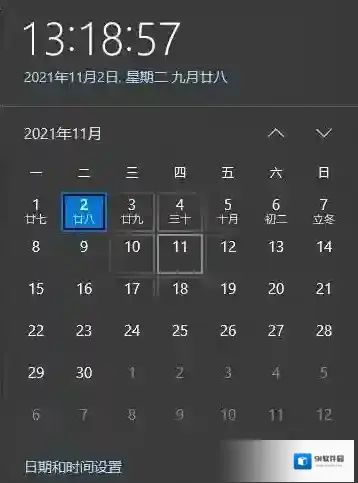
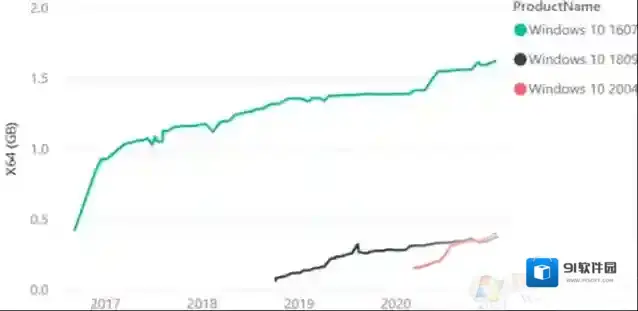

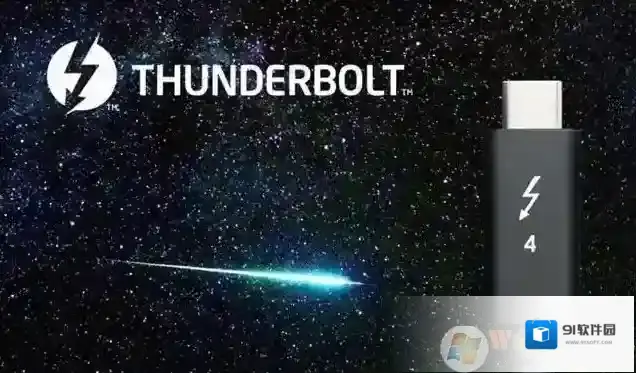
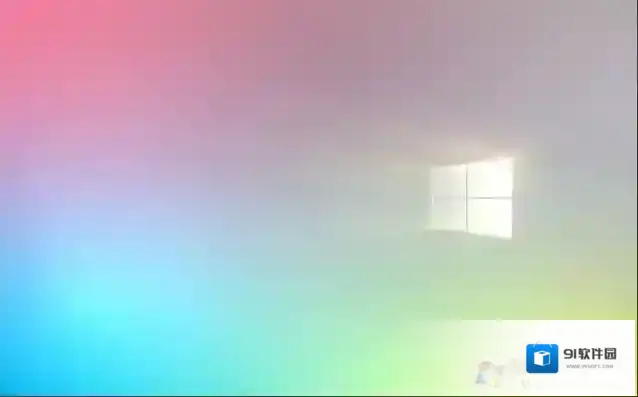
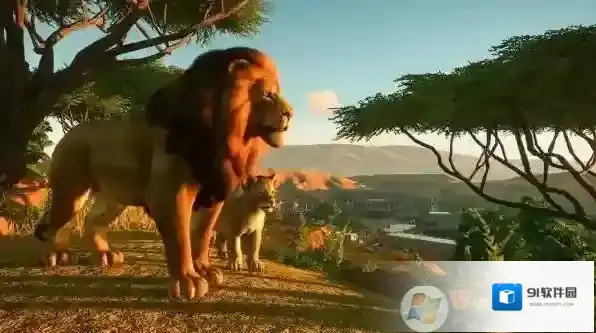
发表回复
评论列表 ( 0条)